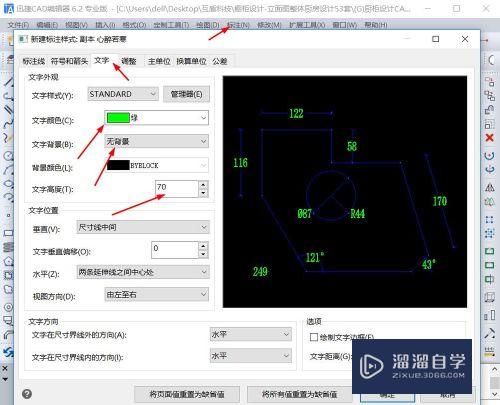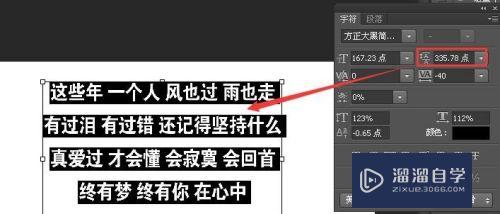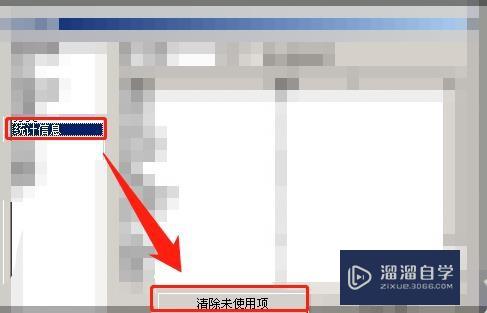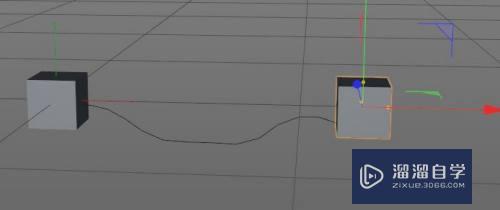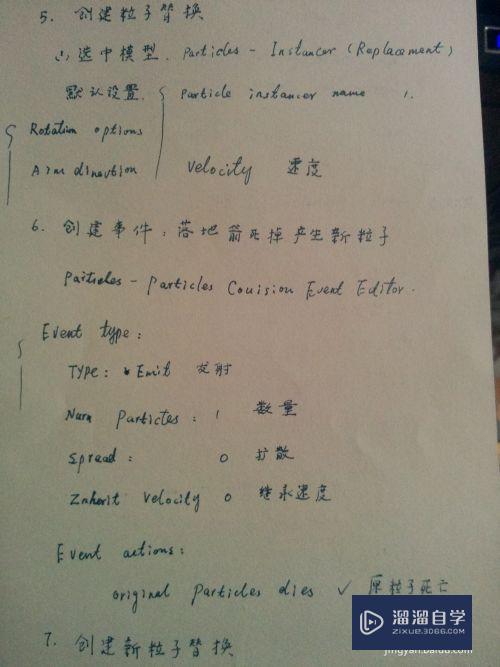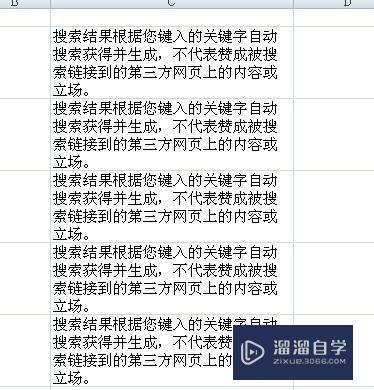CAD怎样直接修改标注样式(cad怎样直接修改标注样式和尺寸)优质
我们会发现很多CAD图纸上都会添加标注。一般我们都是批量快速的进行标注。有时候样式效果不好。不是想要的效果。那么CAD怎样直接修改标注样式?大家可以看看下列方法。
工具/软件
硬件型号:微软Surface Laptop Go
系统版本:Windows7
所需软件:CAD2004
方法/步骤
第1步
打开安装好的cad软件。我用的是2008版本的
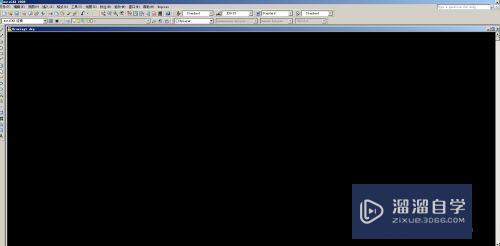
第2步
找到标注-标注样式
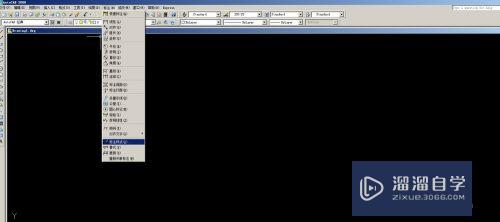
第3步
进入标注样式管理器界面
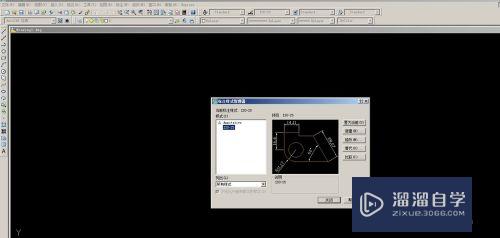
第4步
点击修改。进入修改界面

第5步
找到符号和箭头。将箭头都改成实心的。将箭头大小改成5。改大一点

第6步
改好之后点击确定。点击置为当前

第7步
然后画两条线。标注一下。可以看到。箭头都是实心的
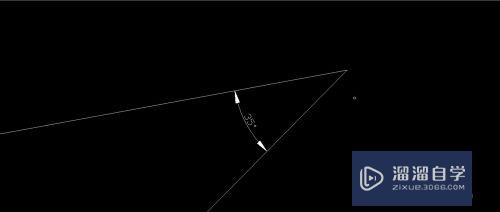
以上关于“CAD怎样直接修改标注样式(cad怎样直接修改标注样式和尺寸)”的内容小渲今天就介绍到这里。希望这篇文章能够帮助到小伙伴们解决问题。如果觉得教程不详细的话。可以在本站搜索相关的教程学习哦!
更多精选教程文章推荐
以上是由资深渲染大师 小渲 整理编辑的,如果觉得对你有帮助,可以收藏或分享给身边的人
本文标题:CAD怎样直接修改标注样式(cad怎样直接修改标注样式和尺寸)
本文地址:http://www.hszkedu.com/66640.html ,转载请注明来源:云渲染教程网
友情提示:本站内容均为网友发布,并不代表本站立场,如果本站的信息无意侵犯了您的版权,请联系我们及时处理,分享目的仅供大家学习与参考,不代表云渲染农场的立场!
本文地址:http://www.hszkedu.com/66640.html ,转载请注明来源:云渲染教程网
友情提示:本站内容均为网友发布,并不代表本站立场,如果本站的信息无意侵犯了您的版权,请联系我们及时处理,分享目的仅供大家学习与参考,不代表云渲染农场的立场!